Este é um rápido tutorial de como particionar seu HD externo USB para utilizá-lo com o OPL em seu Playstation 2, utilizando o Windows Vista ou 7. Se você não deseja particionar o HD e sim utilizar o tamanho total para o OPL, basta formatá-lo para FAT32.
**É muito importante que você faça uma desfragmentação de disco antes deste processo, para que não perca partes de arquivos fragmentados durante a redução do volume. Se você não sabe desfragmentar o disco, a ferramenta pode ser iniciada em: Iniciar > Todos os Programas > Acessórios > Ferramentas do Sistema > Desfragmentador de disco: **
Com o disco desfragmentado, vamos começar!!!
- Para acessar o gerenciador de disco, você pode clicar com o botão direito sobre “Meu Computador”, selecionar a opção “Gerenciar” e a guia gerenciamento de discos, ou digitar diskmgmt.msc na caixa de pesquisa do menu iniciar. Se pesquisar, assim que aparecer o arquivo na caixa, basta clicar no arquivo para abrir a ferramenta;
- Aguarde o carregamento do serviço e seus discos serão exibidos;
- Com o Gerenciamento de disco aberto, é possível executar várias ações nas partições. Entre elas: criar novas partições, excluir partições e redimensionamento de partições existentes;
- Para redimensionar uma partição disponível no gerenciador, no caso abaixo a unidade C, clique com o botão direito sobre a unidade C na parte superior do gerenciador (detalhamento) e selecione a opção Diminuir Volume;

- Após a ferramenta consultar o espaço disponível em disco, é exibido uma caixa com as informações de espaço. No primeiro campo (no exemplo abaixo), existe 38202MB de espaço total do disco e disponível para redução, podem ser utilizados até 21745MB, este é o espaço livre (este é o espaço influenciado pela desfragmentação feita anteriormente);
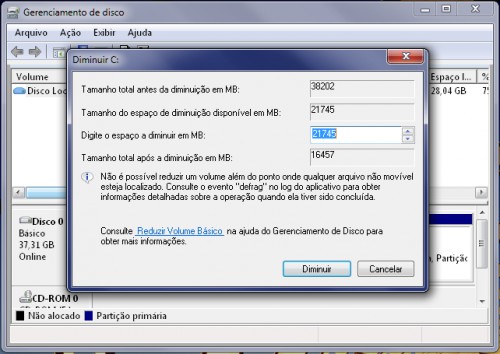
- Digite então o tamanho que a nova unidade deverá possuir na caixa em branco, (no exemplo um HD de 40 GB, é utilizado para fazer uma unidade D: com 10 GB) e clique em Diminuir;
**OBS** Se você gosta de valores exatos na visualização, multiplique o tamanho que deseja reduzir por 1024 e some mais 10 Mb. Exemplo: 10Gb à 10x1024=10240 +10= 10250 ß este é o valor a ser digitado.

- A operação não demora a ser finalizada e no modo gráfico do gerenciador, agora existem duas partições: a unidade C: e uma unidade não alocada (unidade D: com 10000MB que foi criada). Repare neste no exemplo abaixo, que sem o calculo feito acima, na visualização é exibida a partição com 9,77Gb;
- Clique com o botão direito na partição não alocada e selecione a opção “Novo Volume Simples” para ter acesso ao “Assistente para novas partições”;
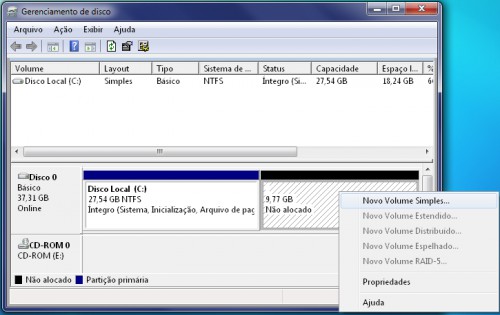
- Clicando em avançar, é solicitado o tamanho da nova partição, deixe o valor total que disponibilizamos anteriormente e clique em Avançar;

- Escolha uma letra para a nova partição e clique em Avançar;
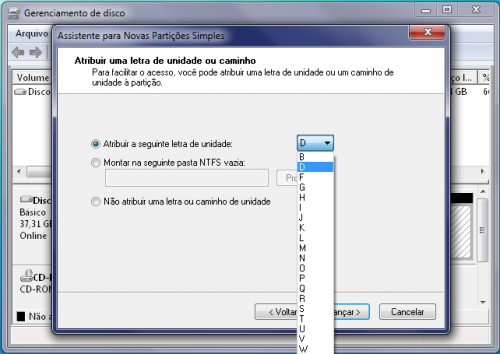
- Apesar do exemplo abaixo indicar NTFS, em sistema de arquivos, selecione FAT32, pois é o padrão usado pelo OPL (caso FAT32 não fique disponível, selecione NTFS e depois “reformate” com o Fat32format). Em tamanho de alocação da unidade, deixe em Padrão. O nome da partição fica a sua escolha, eu deixei o meu como “OPL”. Marque a opção Executar uma formatação rápida, assim você não precisa formatar a unidade no Windows Explorer;

- Após serem exibidas as informações da partição criada, clique em Concluir e aguarde alguns segundos para que a nova unidade fique pronta para uso;
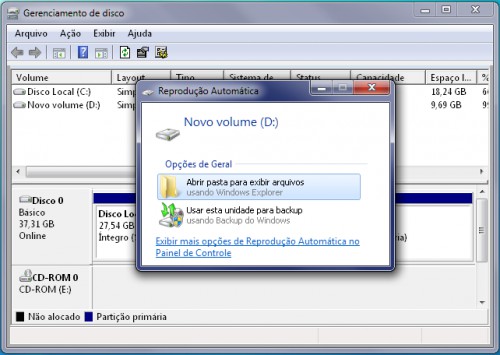
- Feche o gerenciador. A preparação do hd foi concluída.
**NA PRÓXIMA POSTAGEM, ALGUMAS CONFIGURAÇÕES DO OPL 8 E UTILITÁRIOS PARA O PLAYSTATION 2.**
CRÉDITOS: http://www.hardware.com.br (o tutorial original sofreu alterações para se adequar ao tema apresentado aqui no blog).

Valeuu Brother ><
ResponderExcluirEste comentário foi removido por um administrador do blog.
ResponderExcluirMano estou com o mesmo problema aqui, particionei o meu de 320 gb, 200 gb pra guardar minhas coisas em ntfs, e 100 gb em fat32, mas tudo que passo pra ele não é reconhecido no ps2
ExcluirBom dia Igor. Mano, você chegou a desfragmentar o disco e particioná-lo pelo gerenciador do Windows? Outra dúvida, o OPL já está instalado no seu memory card e seu PS2 está bootando ele quando liga o console pressionando o R1?
Excluir